Étape 1: Réalisation d’un test de perte de points de buses
Lorsque vous effectuez des tests d’impression successifs, vous pouvez sélectionner Impression verticale ou Impression horizontale comme position d’impression pour le deuxième test et les tests suivants par rapport au premier test.
Réalisation de tests d’impression disposés horizontalementLe lien suivant permet de visionner une vidéo de référence pour cette procédure. Nous vous recommandons de regarder cette vidéo pour comprendre le déroulement général de la tâche.
https://youtu.be/iZfrhQ16J1MLe BN2-20/20A est présenté dans cette vidéo, mais les procédures de travail et d’utilisation sont les mêmes pour cette machine.
-
Sur l’écran d’accueil, cliquez sur
 Nettoyage.
Nettoyage.
-
Cliquez sur Sortie.
L’impression de la mire de test commence.
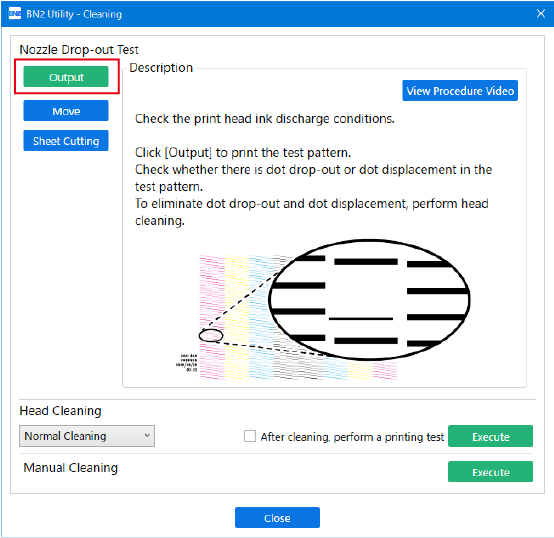
-
Vérifiez s’il y a une perte de buses ou un déplacement de buses dans la mire de test.
Les blocs manquants indiquent une perte de buses. Les blocs pliés ou inclinés indiquent le déplacement des buses.
En cas de perte ou de déplacement de buses, passez à Étape 2: Méthode de nettoyage normal et procédez à un nettoyage normal.
RAPPELMême si le nettoyage ne semble pas améliorer la perte de points de buses, il peut être possible d’ignorer l’effet sur les produits si la perte ne se produit qu’à quelques endroits. Essayez d’imprimer. Si vous pouvez juger que le produit n’est pas affecté, utilisez l’imprimante sans nettoyer davantage.
-
Si vous avez ouvert le capot avant, fermez-le.
S’il n’y a pas de perte ou de déplacement de buses, les préparatifs de la sortie sont terminés.
- Cliquez sur Fermer pour revenir à l’écran d’origine.
